- Autor Jason Gerald [email protected].
- Public 2024-01-15 08:24.
- E modifikuara e fundit 2025-01-23 12:47.
Ky wikiHow ju mëson se si të transferoni faqeshënuesit Google Chrome ose Mozilla Firefox nga një kompjuter në tjetrin.
Hapi
Metoda 1 nga 2: Përdorimi i Google Chrome
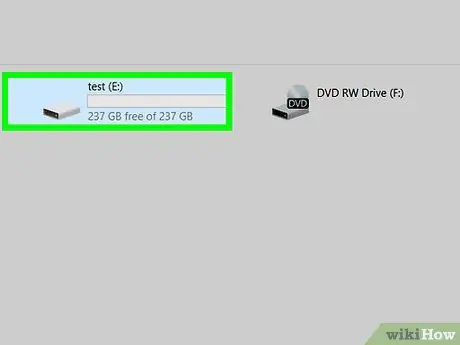
Hapi 1. Lidhni USB flash disk (USB drive) me kompjuterin
Mund të transferoni faqeshënuesit shpejt dhe me lehtësi në një kompjuter tjetër përmes një USB flash drive.
Nëse nuk keni një USB flash drive, mund t'i bashkëngjitni një skedari faqeshënuesi një emaili (posta elektronike, e njohur edhe si email)
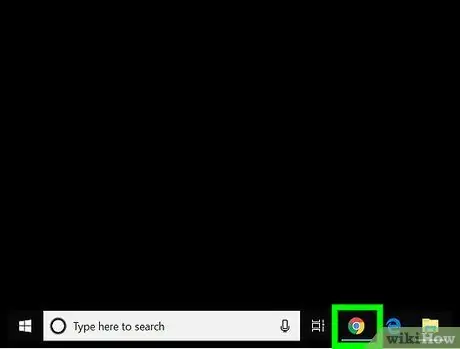
Hapi 2. Hapni Chrome në kompjuter
Mund ta gjeni Chrome në Të gjitha Aplikacionet në menunë Start në Windows. Kur përdorni macOS, mund ta gjeni në dosje Aplikimet.
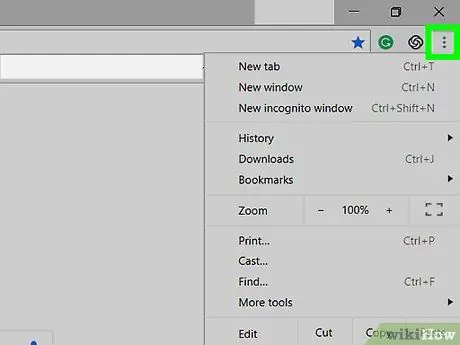
Hapi 3. Klikoni butonin
Shtë në anën e sipërme të djathtë të dritares së Chrome. Duke klikuar mbi të do të shfaqet një menu në ekran.
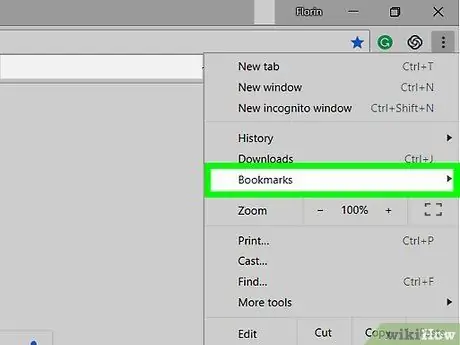
Hapi 4. Zgjidhni Faqeshënuesit
Pas kësaj, një menu shtesë do të shfaqet në ekran.
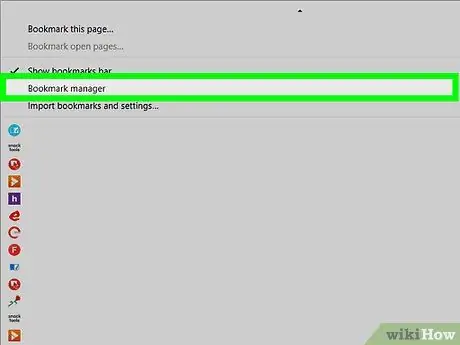
Hapi 5. Klikoni menaxherin e faqerojtësve
Shtë në krye të menysë. Duke klikuar mbi të do të shfaqet faqja e Faqeshënuesve.
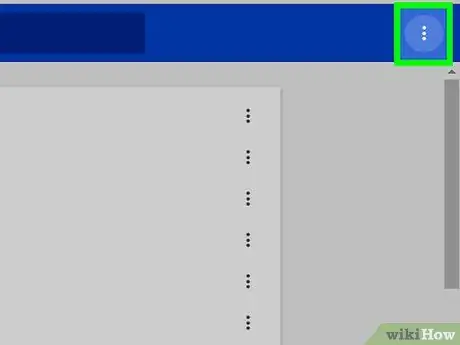
Hapi 6. Klikoni butonin
Shtë në të djathtën e sipërme të faqes së Faqeshënuesve.
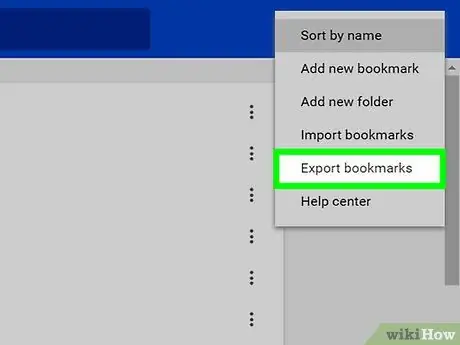
Hapi 7. Klikoni Export bookmarks
Klikimi mbi të do të hapë një dritare të shfletuesit të skedarëve.
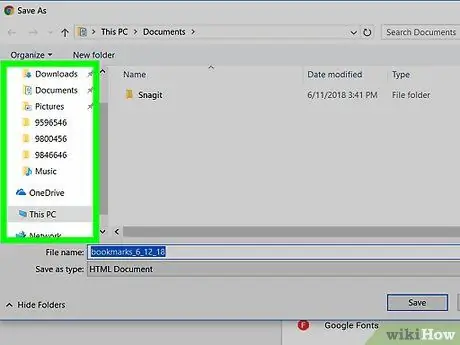
Hapi 8. Hapni dosjen ku dëshironi të ruani faqeshënuesit
Nëse doni të ruani faqeshënuesit në një USB flash drive, hapni USB flash drive në një dritare të shfletuesit të skedarëve.
Nëse doni të transferoni faqeshënuesit përmes postës elektronike, hapni dosjen Shkarkimet ose ndonjë dosje tjetër që mbahet mend lehtë.
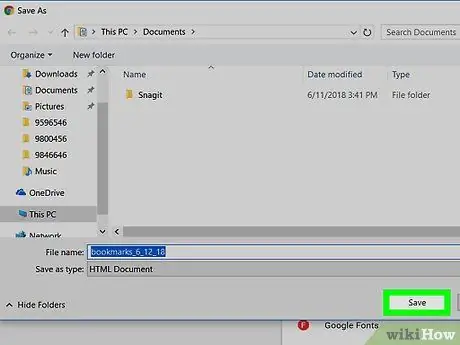
Hapi 9. Klikoni butonin Ruaj
Pas kësaj, faqerojtësi do të ruhet në vendin e specifikuar në formën e një skedari HTML. Pasi skedarët të jenë ruajtur, hiqni me siguri USB flash drive nga kompjuteri.
Nëse doni të transferoni faqeshënuesit tuaj përmes postës elektronike, shkoni në një faqe në internet email ose program emaili, krijoni një email të ri të adresuar në adresën tuaj të postës elektronike, bashkëngjitni skedarin e shënimeve dhe dërgoni email
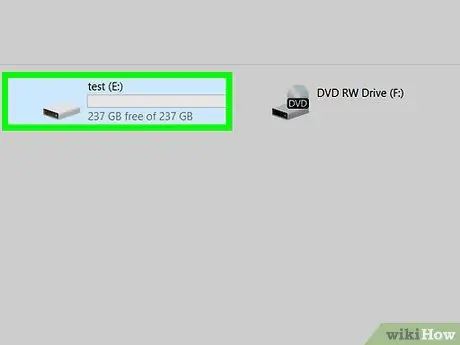
Hapi 10. Lidhni USB flash drive me kompjuterin e destinacionit
Nëse keni dërguar faqeshënues në adresën tuaj të postës elektronike, regjistrohuni në llogarinë e postës elektronike në kompjuterin e destinacionit. Pas kësaj, hapni email -in dhe shkarkoni skedarin HTML të bashkangjitur në email
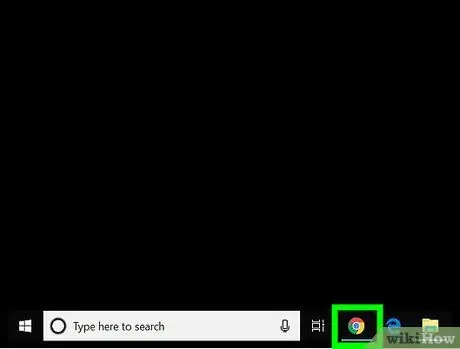
Hapi 11. Hapni Google Chrome në kompjuterin e destinacionit
Nëse doni të transferoni faqeshënuesit në Firefox ose Safari, hapeni atë shfletues.
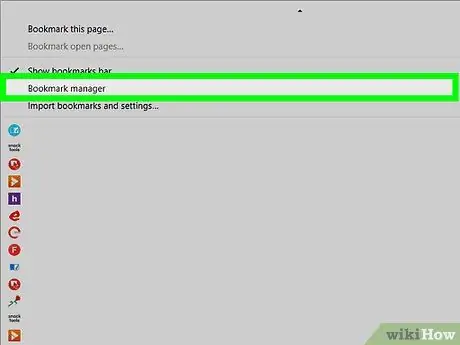
Hapi 12. Hapni "Menaxher Bookmark" në kompjuter
Në Chrome, klikoni butonin ⁝ në të djathtën e sipërme të dritares. Pas kësaj, klikoni Faqeshënuesit dhe kliko Menaxher i faqerojtësve.
-
Firefox:
Klikoni Ctrl+⇧ Shift+B për të hapur Bibliotekën (Menaxheri i Faqeshënuesve).
-
Safaris:
Klikoni menunë Skedar, kliko Importo nga…, dhe zgjidhni Shënoni skedarin HTML.
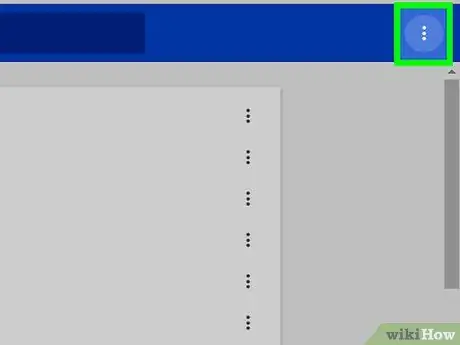
Hapi 13. Klikoni butonin
Nëse përdorni Chrome, është në krye të djathtë të faqes. Nëse jeni duke përdorur një shfletues tjetër, mund ta kaloni këtë hap.
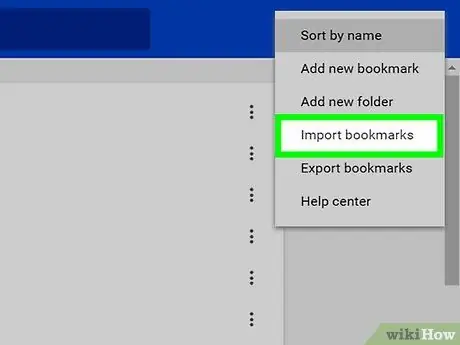
Hapi 14. Klikoni Importoni faqeshënuesit (Importoni Faqeshënuesit)
Nëse jeni duke përdorur Chrome, klikimi në atë opsion do të hapë një dritare të shfletuesit të skedarëve.
-
Firefox:
Kliko Importoni dhe kopjoni (Import & Rezervo), dhe zgjidhni Importo shënimin nga HTML… (Importoni Faqeshënuesit nga HTML).
-
Safaris:
Kaloni këtë hap në hapin tjetër.
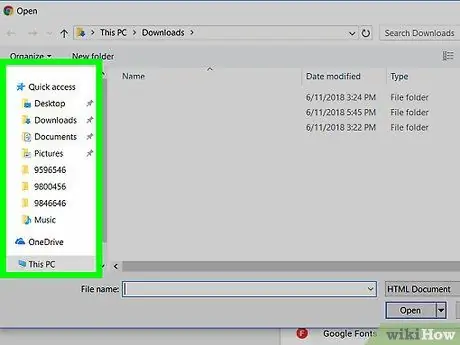
Hapi 15. Gjeni skedarin e faqeshënuesve
Nëse e keni ruajtur skedarin në një USB flash drive, hapni USB flash drive në shfletuesin e skedarëve. Nëse e keni shkarkuar nga një email, shkoni te dosja ku ruhet skedari.
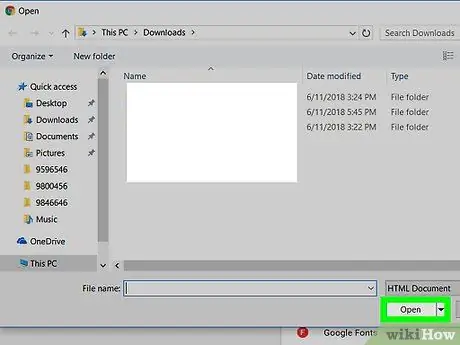
Hapi 16. Zgjidhni skedarin e faqerojtësit dhe klikoni Hap
Nëse jeni duke përdorur Safari, klikoni Importi Me Kjo do t'i transferojë faqeshënuesit në shfletuesin e destinacionit.
Metoda 2 nga 2: Përdorimi i Mozilla Firefox
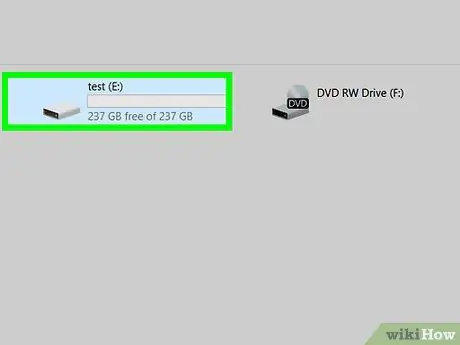
Hapi 1. Lidhni USB flash drive me kompjuterin
Mund të transferoni shpejt dhe lehtë faqeshënuesit në një kompjuter tjetër përmes një USB flash drive.
Nëse nuk keni një USB flash drive, mund t'i bashkëngjitni një skedari faqeshënuesi emailit tuaj
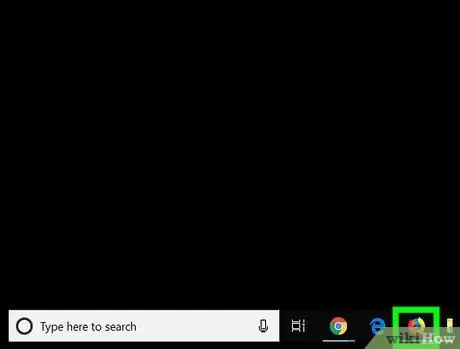
Hapi 2. Hapni Firefox në kompjuter
Firefox -in mund ta gjeni në seksionin Të gjitha Aplikacionet në menunë Start në Windows. Nëse jeni duke përdorur macOS, mund ta gjeni në dosje Aplikimet.
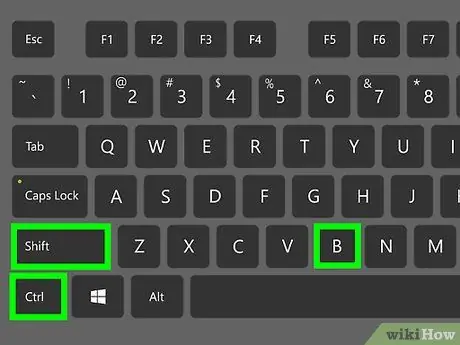
Hapi 3. Shtypni Ctrl+⇧ Shift+B
Kjo do të hapë Bibliotekën.
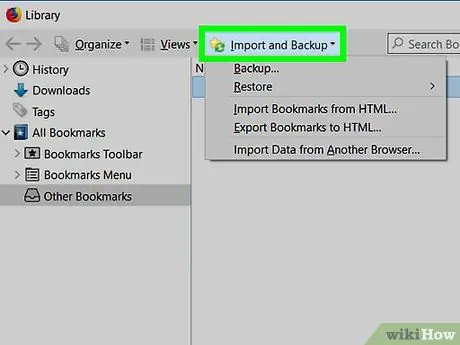
Hapi 4. Klikoni Import dhe Rezervim
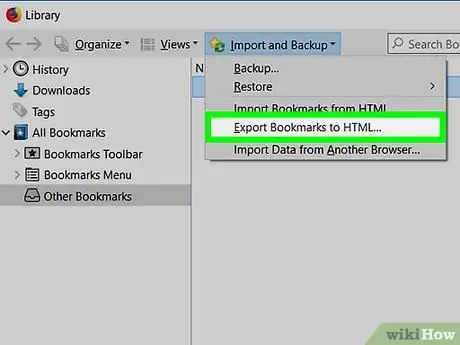
Hapi 5. Klikoni Eksportoni Faqeshënuesit në HTML… (Eksportoni Faqeshënuesit në HTML …). Pas kësaj, një dritare e shfletuesit të skedarëve do të shfaqet në ekran.
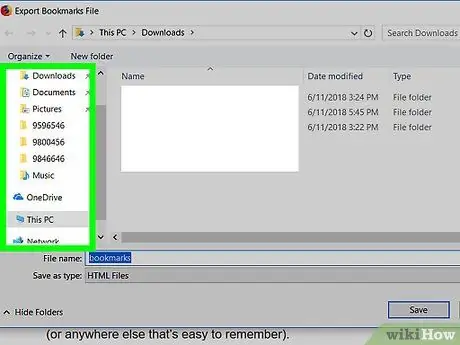
Hapi 6. Hapni dosjen ku dëshironi të ruani faqeshënuesin
Kërkoni USB flash drive në shfletuesin e skedarëve nëse e përdorni për të transferuar faqeshënuesit.
Nëse doni të transferoni faqeshënuesit përmes postës elektronike, hapni dosjen Shkarkimet ose ndonjë dosje tjetër që mbahet mend lehtë.
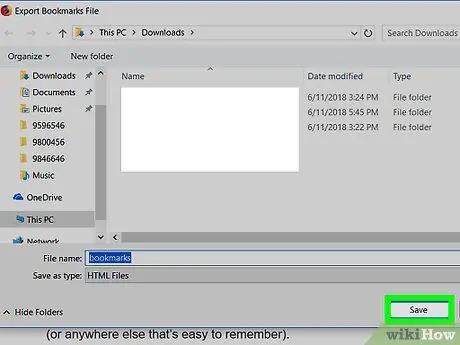
Hapi 7. Klikoni butonin Ruaj
Pas kësaj, faqerojtësi do të ruhet në vendin e specifikuar në formën e një skedari HTML. Pasi skedarët të jenë ruajtur, hiqni me siguri USB flash drive nga kompjuteri.
Nëse doni të transferoni faqeshënuesit tuaj përmes postës elektronike, shkoni në një faqe në internet ose program emaili, krijoni një email të ri të adresuar në adresën tuaj të postës elektronike, bashkëngjitni skedarin e shënimeve dhe dërgoni email
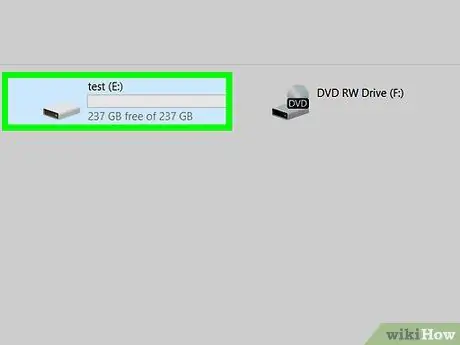
Hapi 8. Lidhni USB flash drive me kompjuterin e destinacionit
Nëse po dërgoni faqeshënues në adresën tuaj të postës elektronike, hyni në llogarinë e postës elektronike në kompjuterin e destinacionit. Pas kësaj, hapni email -in dhe shkarkoni skedarin HTML të bashkangjitur në email
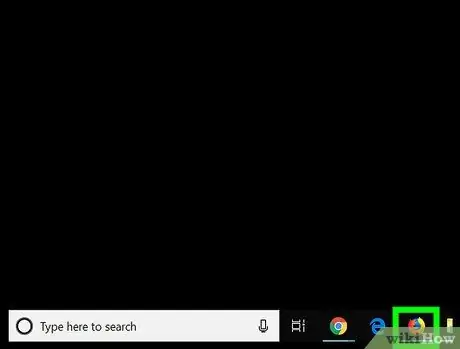
Hapi 9. Hapni Firefox -in në kompjuterin e destinacionit
Nëse doni të transferoni faqeshënuesit tuaj në Chrome ose Safari, hapeni atë shfletues.
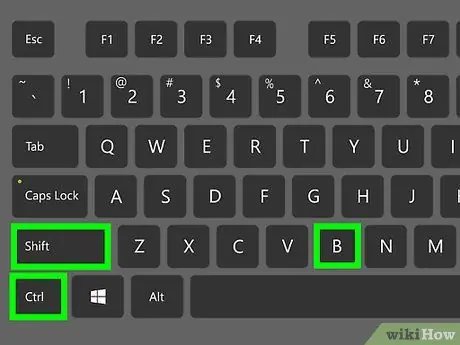
Hapi 10. Shtypni Ctrl+⇧ Shift+B
Kjo do të hapë Bibliotekën në Firefox në kompjuterin e destinacionit.
-
Chrome:
Klikoni butonin ⁝ në të djathtën e sipërme të dritares, zgjidhni Faqeshënuesit, dhe kliko Menaxher i faqerojtësve.
-
Safaris:
Klikoni menunë Skedar, kliko Importo nga…, dhe zgjidhni Shënoni skedarin HTML.
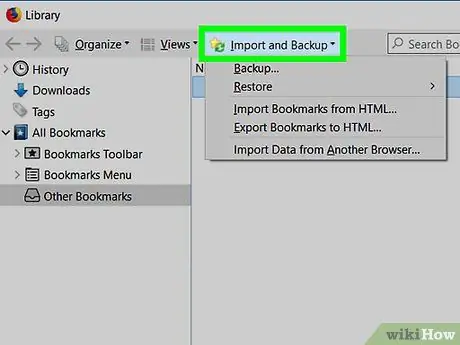
Hapi 11. Klikoni Import dhe Rezervim në Firefox
Klikimi mbi të do të hapë një dritare të shfletuesit të skedarëve.
-
Chrome:
kliko butonin ⁝ gjendet në pjesën e sipërme të djathtë të faqes dhe zgjidhni Importoni faqeshënuesit.
-
Safaris:
Kaloni këtë hap në hapin tjetër.
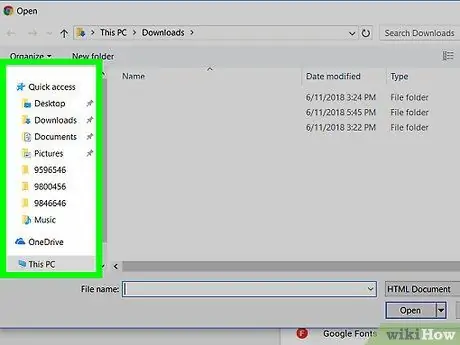
Hapi 12. Gjeni skedarin e faqeshënuesve
Nëse e keni ruajtur skedarin në një USB flash drive, hapni USB flash drive në shfletuesin e skedarëve. Nëse e keni shkarkuar nga një email, shkoni te dosja ku ruhet skedari.
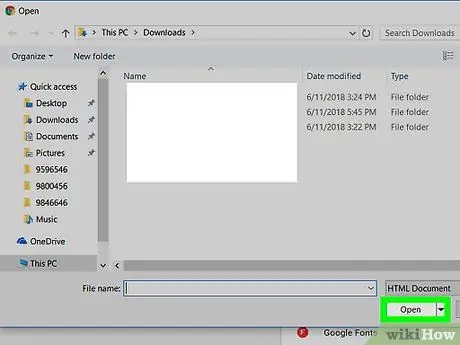
Hapi 13. Zgjidhni skedarin e faqerojtësit dhe klikoni Hap
Nëse jeni duke përdorur Safari, klikoni Importi Me Faqeshënuesi gjithashtu do të transferohet në shfletuesin e destinacionit.






